Завис ноутбук как перезагрузить виндовс 8. Инструкция по перезагрузке компьютера с клавиатуры
Первый раз,когда я установил Windows 8,это было весьма досадным усилием,попытка найти кнопку выключения или перезагрузки в Windows 8. Чтобы быть честным,я никогда не думал,что я напишу пост о том, как к выключить Windows,но,увидев,какое количество вопросов на эту тему, я седлал листинг нескольких способов,которыми вы можете выключить или перезагрузить компьютер с Windows.
Отключение Windows 8 через Charms Bar
Компания Microsoft предоставила кнопки завершение работы и перезагрузки для Windows 8, в соответствии с Настройками в Charms Bar. Чтобы показать Charms Bar,нажмите Win+C,чтобы открыть Charms Bar,а затем нажмите кнопку Настройка.В качестве альтернативы нажмите Win+I , откроются Настройки.
Нажав здесь на кнопку Питания,отобразится опция для Выключения, Перезагрузки или спящего режима компьютера с Windows.
Создать ярлыки Выключение,Перезагрузка в Windows 8
Вы можете также щёлкнуть правой кнопкой мыши на ярлык на рабочем столе и выбрать пункт Отправить.На экране появится ярлык,такой же как Плитка на стартовом экране Windows 8 .
Для создания функции выключить,перезагрузить,и т.д.,вы можете воспользоваться бесплатным портативным инструментом , которое позволит вам создавать такие ссылки,нажав на пользовательский значок!
Выключение или Перезагрузка Windows 8 с использованием » горячих » клавиш
Вы можете даже выключить или перезагрузить Windows 8 ПК с помощью горячих клавиш. Чтобы сделать это, нажмите правой кнопкой мыши на панель быстрого доступа,которую вы создали (см. выше) и выберите пункт Свойства.Здесь, в Контекстном пространстве Ключа,нажмите горячую клавишу,которую вы хотите внести в список действий. Это будет автоматически отображаться в поле.
Нажмите кнопку Применить или OK.
Создать в Windows 8 Закрыть диалоговое окно
Пока Вы находитесь на вашем рабочем столе, нажмите на Alt+F4 чтобы вышло диалоговое окно для завершения работы.Этот флажок даст вам быстрый доступ к выключению,перезагрузке,спящему режиму, переключить пользователя и выход из Windows 8 компьютера.
Отключение с помощью клавиатуры
Это было легко сделать в Windows 7,но это не так — то просто-или, скорее,это будет неудобно для использования клавиатуры для отключения Windows 8.Для этого вы должны сначала нажать Win+I, чтобы открыть Настройки,затем нажать клавишу пробел,стрелка Вверх два раза и,наконец,нажать Enter для завершения работы Windows 8 компьютера.
Отключение Windows 8 из Системного трея
Один быстрый способ выключения или перезагрузки Windows 8 будет использовать freeware утилиту,называемую . Этот легкий портативный инструмент,будет тихо сидеть в вашей области уведомления панели задач и позволяет выключать, перезагружать Windows8.Вы также можете настроить его, чтобы начать работу с Windows 8.
Определить кнопки при закрытии крышки ноутбука
Это Вы можете сделать через Электропитание в Панели Управления, определить, какие кнопки Питания будут делать, когда вы нажмёте на неё,или то,что должно произойти, когда вы закрываете крышку ноутбука.
Отключение Windows 8, используя Командную строку или Запустить
Технарям может быть известен,этот способ выключения или перезагрузки операционной системы Windows,используя опции отключения Windows 8 из командной строки.Например,если вам посчастливилось иметь свою команду приглашения open,для выключения компьютера типа shutdown / s и, чтобы перезагрузить ваш компьютер, тип shutdown / r , а затем нажмите Enter.
Вы можете выполнить опцию shutdown Windows 8,или любую версию, для того, что бы использовать Выполнить .Откройте Run,введите shutdown-s-t 0 и нажмите Enter.
Выключение или Перезагрузка Windows 8 с помощью Контекстного Меню
Есть и девятый способ выключения или перезагрузки компьютера с Windows 8.И этот метод можно сделать путём редактирования реестра, чтобы добавить эти функции на ваш рабочий стол,для щелчка правой кнопкой мыши и выхода контекстного меню.

Но вместо того, чтобы лезть в Реестра Windows,я рекомендую вам использовать портативную утилиту freeware app Right-Click Extender , чтобы добавить эти данные в ваше контекстное меню быстро и легко. Этот инструмент прекрасно работает в Windows 8 !
С Помощью Ctrl+Alt+Del
И,наконец,как мы можем забыть этот один способ,который является очень популярным — нажатие клавиш Ctrl+Alt+Del ,и на экране,который появляется,с помощью кнопки,которая появляется в нижней правой стороне,вы увидите опции для Выключения,Перезагрузки и Спящего режима.Я ничего не пропустил?
В Windows 8 значительно переработан дизайн операционной системы, если сравнивать с уже ставшей классической «семеркой» или Вин XP. Интерфейс теперь называется Metro UI. Изменения коснулись расположения множества элементов, появились новые способы для вызова различных функций. Стандартное меню «Пуск» заменено на плиточный интерфейс. Вместе с тем поменялось местоположения кнопки выключения и перезагрузки Windows 8.
Способы рестарта компьютера в Виндовс 8
Существует большое количество методов перезагрузки компьютера в Виндовс 8. Самый простой - кнопка Restart на системном блоке. Но рекомендуется ей пользоваться только при зависании операционной системы. В остальных случаях лучше выбирать более безопасные варианты, о которых пойдет речь ниже.
Способ 1: Меню Charms
Одним из нововведений «восьмерки» стало появление панели Charms. Вызвать ее получится, если навести мышку в крайний правый угол экрана. Откроется меню, состоящее из пяти пунктов. Среди них выберите «Параметры»
.Затем нажмите на иконку питания снизу. Откроется контекстное меню с вариантами выключения компьютера.
Откроется контекстное меню с вариантами выключения компьютера.
Существует альтернативный вариант вызова меню «Параметры» . Достаточно нажать одновременно кнопки Win + I. Дальнейший порядок действий абсолютно такой же.
Способ 2: Горячие клавиши
Перезагрузку Виндовс 8 можно вызвать и с помощью горячих клавиш. Меню выключения активируется через сочетание Alt + F4. Откройте всплывающий список и выберите вариант перезапуска компьютера. А затем нажмите «Ок»
.
Способ 3: Новое меню «Пуск»
Хоть «Пуск»
значительно переработали, меню выключения компьютера осталось. Но иконка для его вызова перемещена в верхний правый угол, рядом с пиктограммой поиска и именем учетной записи. Оттуда получится выполнить перезапуск ПК.
Оттуда получится выполнить перезапуск ПК.
Способ 4: Ярлыка на рабочем столе
Для перезагрузки компьютера можно сделать специальный ярлык. В таком случае она будет активироваться по двойному клику. Для этого перейдите в любую папку или на рабочий стол. В свободном поле нажмите ПКМ. Затем выберите «Создать – Ярлык» . В появившуюся графу вбейте следующее:
shutdown /r /f /t 00
 Затем нужно указать имя для ярлыка, можно вписать любое, например, Restart. Когда вы дважды кликните по нему, система перезапустится.
Затем нужно указать имя для ярлыка, можно вписать любое, например, Restart. Когда вы дважды кликните по нему, система перезапустится.
Примечание: в команде атрибут / t с цифровой припиской обозначает время до перезагрузки ПК. В примере указано нулевое значение, но вы можете установить любую задержку (записывается в секундах).
При отказе оборудования из-за системного сбоя перезагрузить компьютер иной раз бывает очень затруднительно (может не откликаться мышь или сенсорная панель тачпада на ноутбуке). Есть несколько способов, позволяющих перезагрузить компьютер с помощью клавиатуры, о которых дальше и пойдет речь.
Способы перезагрузки для Windows
Перезагрузить ЭВМ под управлением операционной системы Windows можно несколькими методами:
- метод первый;
- метод второй. Если системный сбой парализовал компьютер почти полностью (плюс отказало оборудование), то необходимо вызвать диспетчер задач, используя комбинации «Ctrl+Alt+Del».
В верхней строчке нужно выбрать «Завершение работы» и далее пункт «Перезагрузка». Данный метод предназначен для пользователей, чей ПК находится под управлением Windows XP.

Стандартный метод перезагрузки
Стандартным методом перезагрузки ЭВМ является использование клавиш со стрелками.
Для того чтобы это осуществить, необходимо выполнить несколько последовательных действий:

Если при этом были запущены приложения, то появится диалоговое окно, где будет предложено завершить запушенные процессы.
Видео: Выключение с клавиатуры
«Ctrl» + «Alt» + «Del»
Еще один метод, который позволяет перезагрузить компьютер с помощью клавиатуры, подразумевает использование сочетания команды «Ctrl+Alt+Del».
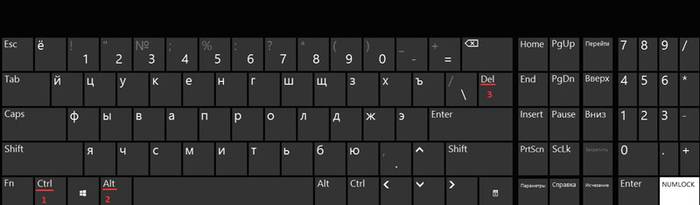
Рестарт системы осуществляется следующим образом:

Пользователям Windows Vista и 7 необходимо при появлении диалогового окна выбрать «Параметры завершения…» (расположенные в нижней правой части диалогового окна) и в предложенном списке выбрать «Перезагрузка».

«Alt» + «F4»
Перезагрузку компьютера можно выполнить при помощи сочетания «Alt+F4».
Чтобы ее выполнить, этим способом, необходимо последовательно совершить следующие действия:
- сначала требуется нажать искомую комбинацию на клавиатуре;
- затем на экране появится небольшое диалоговое окно под названием «Завершение работы Windows». Если при сбое мышь не откликается на команды, то с помощью стрелок на клавиатуре «Вверх» или «Вниз» следует выбрать необходимый режим.
Win+C (для Windows 8/8.1)
Для тех пользователей, у которых установлена операционная система Windows 8/8.1, перезагрузить компьютер с помощью клавиатуры можно комбинацией «Win+C».
Порядок действий включает в себя:

Командная строка
Перезагрузиться можно не только при помощи комбинаций клавиш, но и посредством командной строки. Этот вариант подойдет для обладателей операционных систем Windows XP/Vista/7/8 и 8.1.
Чтобы осуществить рестарт системы через командную строку необходимо выполнить ряд последовательных действий:

- после того, как на экране появилось окно командной строки, необходимо ввести следующие команды: «shutdown -t 0 -r –f» («-r» - отвечает за рестарт системы «-f» - параметр отвечает за принудительную остановку всех запущенных процессов, команда «-t 0» отвечает за мгновенную перезагрузку без закрытия процессов);
- затем нажмите на клавишу «Enter» для подтверждения выбора.
Второй вариант рестарта через командную строку выглядит следующим образом:

Третий метод подойдет исключительно для операционной системы Windows XP:
- для начала необходимо вызвать командную строку;
- затем вписать команду «rundll32 user.exe, ExitWindowsExec 2» и нажать на «Enter».
Видно: Как быстро выключит ПК
Как перезагрузить компьютер с помощью клавиатуры, если он завис
Перезагрузить ПК можно не только с помощью мыши, но и при помощи клавиатуры.
В процессе работы ПК может зависнуть, например, из-за недостатка памяти, при которых ресурсоемким приложениям попросту нахватает оперативной памяти. Еще одной причиной зависания может быть системный сбой, который происходит из-за конфликта драйверов, ошибок в реестре или неправильного функционирования приложений.
Частично
В том случае, если ЭВМ завис лишь частично (то есть, некоторое оборудование, например мышка, откликается на команды), выполнить рестарт можно стандартными методами:
Через меню «Пуск»:

«Ctrl+Alt+Del»:
- необходимо набрать искомую комбинацию на клавиатуре;
- затем появится диалоговое окно, в котором внизу с правой стороны нужно выбрать «Параметры завершение работы» и в выпадающем меню кликнуть «Перезагрузка».
«Alt+F4»:
- для начала необходимо набрать комбинацию «Alt+F4»;
- далее появится окно «Завершение работы Windows»;
- затем необходимо активировать режим «Перезагрузка».
Полностью
В том случае, если работа ЭВМ парализована полностью, а мышка не слушается, необходимо использовать более радикальные методы перезапуска зависшего компьютера.
«Ctrl+Alt+Del»:

Способ второй – нажатие клавиши «Reset» на лицевой стороне системного блока. Этот способ самый радикальный из всех существующих, так как влечет за собой полную потерю не сохраненных данных. Он будет актуален лишь в том случае, если компьютер завис полностью, а оборудование (клавиатура и мышь) не откликаются на команды.
В этой статье были рассмотрены способы, как перезагрузить компьютер с помощью клавиатуры для каждой версии операционной системы Windows. Эти методы будут полезны в тех случаях, если компьютер завис, а аппаратное оборудование отказало.
>Содержание
При некоторых сбоях аппаратного или программного обеспечения приходится аварийно перезагружать операционную систему. Этот процесс осуществляется несколькими способами, которые применяются даже тогда, когда не откликается мышь и сенсорная панель тачпада. Для перезапуска вам потребуются инструкции, как выключить ноутбук с помощью клавиатуры.
Комбинации клавиш для перезагрузки ноутбука
Перезапуск при зависании необходим для выхода в БИОС, где можно проверить причину программного сбоя. Выбирать метод, как перезагрузить компьютер с помощью клавиатуры, нужно в зависимости от установленной операционки. Общим для всех моделей ноутов, будь то Asus, Lenovo, Aser, Hp или любой другой, является метод перезапуска посредством удерживания кнопки питания. Этот вариант стоит оставить на крайний случай, когда комп не дает реакции на любые действия.
Перед такими радикальными действиями стоит воспользоваться одним из ниже описанных методов, как перезагрузить ноутбук с помощью клавиатуры. В целом они классифицируются в зависимости от текущего состояния техники, т. е. завис комп или же реагирует на действия мыши. Кроме того, следовать той или иной инструкции по рестарту нужно с учетом установленной операционной системы, ведь у каждой существуют свои сочетания клавиш, перезапускающих систему. Главное – не отчаиваться и попробовать осуществить рестарт сначала безопасными, а уже потом более радикальными методами.
Как перезагрузить ноутбук через клавишу «Пуск»
Этот способ, как перезапустить компьютер с помощью клавиатуры, является стандартным. Его стоит применить одним из первых, ведь он является самым безопасным, т. к. все программы смогут подготовиться к выключению. Инструкция по отключению выглядит так:
- В углу слева кликните по значку «Пуск» либо нажмите Win.
- Найдите внизу пункт «Завершение работы», нажимая стрелки, выделите его.
- Нажмите Enter, снова посредством стрелочек выберите команду «выключить» либо «перезапустить».
Как перезагрузить компьютер через диспетчер задач
Второй вариант завершить работу тоже может использоваться при отсутствии отклика указателя мышки или сенсорной панели. Для рестарта выполните следующие действия:
- Одновременно зажмите Ctrl+Alt+Del. Эта комбинация используется в вызове специального меню для смены пользователя или открытия диспетчера задач.
- При операционной системе Windows Vista или 7 в появившемся окошке нажатием стрелок выберите справа внизу «Параметры завершения» и в открывшемся списке выделите «Перезагрузка», затем кликните Enter.

Как перезагрузить компьютер с ОС Windows 8
Сегодня большинство пользователей ПК перешли на Windows 8 или 8.1. Команды для рестарта в ней изменились. Перезагрузка осуществляется посредством зажатия сочетания Win+C. После этого справа появляется боковая панель, где посредством стрелок можно добраться до пункта «Параметры». Затем нужно нажать Enter – выпадет меню с предложенными вариантами отключения. Остается только перейти к пункту перезагрузки и снова воспользоваться Enter.
Как перезагрузить ноутбук клавишами ALT+F4
Следующий вариант, как выключить компьютер с помощью клавиатуры, тоже использует специальную комбинацию кнопок. Она представляет собой сочетание Alt+F4. Оно подходит для любой версии Windows. Сделать перезагрузку можно так:
- Зажмите искомую комбинацию – на экране появится всплывающее меню с вариантами завершения работы.
- Если мышка не откликается, то выберите необходимый пункт стрелками.

Как перезагрузить ноутбук, если он завис
Случается, что ноут перестает реагировать на любые команды. Причиной может быть работа какой-то программы или же игры. В такой ситуации приходится прибегать к перезапуску. Как перезагрузить ноутбук с помощью клавиатуры, когда мышка и тачпад не работают из-за зависания? Воспользуйтесь одним из следующих способов экстренной перезагрузки:
- Нажмите Ctrl+Alt+Delete . Должно открыться новое окно, где справа внизу выберите пункт перезапуска. Делайте это нажатием стрелок. Можете попробовать и запустить диспетчер задач, где снять задачу, вызвавшую зависание.
- Откройте командную строку нажатием сочетания Win+R . В появившемся меню введите текст shutdown/r. Затем нажмите ввод.
- Зажмите кнопку питания . Принудительное выключение применяйте в крайнем случае, ведь оно представляет собой некорректное завершение работы. В результате использования такого метода часто появляются ошибки в виде синего экрана, который пугает многих пользователей.
Видео: как перезапустить компьютер
Нашли в тексте ошибку? Выделите её, нажмите Ctrl + Enter и мы всё исправим!Перезагрузка компьютера под управлением Windows 8. Писать на эту тему, казалось бы, нечего, но уж нет. Далеко не все пользователи, ставшие обладателями девайсов с новой операционной системой или установившие «восьмерку» на свои устройства, знают все пути, посредством которых можно перезапустить компьютер, работающий под Windows 8. Дело в том, что новый интерфейс под названием Metro не содержит привычной и появившейся более двух десятилетий назад в Windows 95 кнопки «Пуск», посредством которой можно быстро перезагрузить компьютер.
Сегодня тем и займемся, что соберем все известные методы перезапуска «восьмерки» в единой статье.
Используем панель Charms
Разработчики «восьмерки» внедрили в новую ОС панель Charms. Она представляет собой непрозрачное всплывающее у правой границы вертикальное меню, обеспечивающее пользователя быстрым доступом до основных функций и параметров Windows 8.
- Вызываем меню Charms. Делается это свайпом вправо по рабочему столу для сенсорного устройства или посредством подвода курсора к любому правому углу экрана.
- Перемещаемся вниз или вверх (в зависимости от места расположения курсора) к кнопке «Параметры», выполненной в виде шестеренки, и кликаем по ней.
- В выпавшем меню жмем по центральной кнопке с надписью «Выключение».

- Выбираем «Перезагрузка», дабы выключить компьютер и снова запустить его.

- Дожидаемся процесса завершения работы всех активных и фоновых приложений и сервисов, выключения компьютера и последующей загрузки операционной системы.
На все уходит не более 1 минуты при отсутствии большого числа автоматически запускаемых приложений и открытых «тяжелых» программ и программных комплексов.
Прежде чем перезагрузить компьютер, лучше сохраните результаты деятельности открытых программ, затем закройте их для ускорения завершения работы.
Комбинация « Alt + F4»
Глобальная комбинация клавиш «Alt + F4» посылает сигнал закрытия окнам и приложениям. Использовав ее на рабочем столе, пошлете Windows 8 сигнал о завершении работы, точнее вызовете меню, позволяющее выключить или перезапустить компьютер.
- Закрываем работающие приложения.
- Переключаемся на рабочий стол посредством «Alt + Tab» или кнопки сворачивания всех окон.
- Зажимаем «Alt + F4».
- При помощи курсорного блока клавиатуры или курсора мыши выбираем «Перезагрузка» и подтверждаем выполнение операции при помощи кнопки «Enter» или «Ок».

Вызов команды перезагрузки компьютера представлен несколькими вариантами с точки зрения пользователя, но на системном уровне все эти способы перезагрузить Windows 8 сводятся к посылке единственной системной команды с аргументами.
Запускаем командный интерпретатор и вводим в него команду «shutdown», предназначенную для завершения работы, с параметрами:
- -r – отвечает за перезагрузку системы;
- -t 0 – задержка в секундах до завершения работы (0 – без задержки);
- -f – мгновенный запуск всех приложений.
В итоге команда примет вид «shutdown -r -f -t 0».
Если время не было указано, Windows пошлет команду перезагрузить компьютер по истечению 60 секунд с момента выполнения команды.
